- מְחַבֵּר Abigail Brown [email protected].
- Public 2023-12-17 06:48.
- שונה לאחרונה 2025-01-24 12:10.
מה צריך לדעת
- בחר Insert > Table > העבר את העכבר מעל מספר העמודות והשורות. לחץ כדי להוסיף את הטבלה.
- שולחן גדול יותר: בחר Insert > Table > Insert Table. בחר עמודות ושורות > התאמה אוטומטית ל-Windows > OK.
- צייר טבלה: Insert > Table > Draw Table.
מאמר זה מסביר כיצד להוסיף טבלאות ל-Microsoft Word 2013 כדי לארגן את המידע שלך, ליישר טקסט, ליצור טפסים ולוחות שנה, ואפילו לבצע מתמטיקה פשוטה. למרות שזה נכתב עבור Word 2013, נעשה שימוש זהה או הליך דומה מאוד ב-Word 2016 ו-Word 2019.
הוסף טבלה קטנה ב-Word
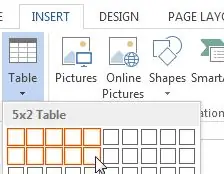
ניתן להוסיף עד 10 X 8 טבלה בכמה לחיצות עכבר בלבד. 10 X 8 פירושו שהטבלה יכולה להכיל עד 10 עמודות ו-8 שורות.
כדי להוסיף את הטבלה:
- בחר בכרטיסייה Insert.
- לחץ על הלחצן Table.
- הזז את העכבר מעל המספר הרצוי של עמודות ושורות.
- לחץ על התא הנבחר.
הטבלה שלך הוכנסה למסמך Word שלך עם רווחים שווה בין עמודות ושורות.
הוסף טבלה גדולה יותר
אינך מוגבל להכנסת טבלה בגודל 10 X 8. אתה יכול בקלות להוסיף טבלה גדולה יותר למסמך שלך.
כדי להוסיף טבלה גדולה:
- בחר בכרטיסייה Insert.
- לחץ על הלחצן Table.
- בחר הוסף טבלה מהתפריט הנפתח.
- בחר את מספר העמודות להוספת בשדה Columns.
- בחר את מספר השורות להוספת בשדה Rows.
- בחר בלחצן הבחירה התאמה אוטומטית לחלון.
- לחץ על OK.
שלבים אלה יוסיפו טבלה עם העמודות והשורות הרצויות וישנו את גודל הטבלה באופן אוטומטי כך שתתאים למסמך שלך.
צייר טבלה משלך באמצעות העכבר
Microsoft Word מאפשרת לך לצייר טבלה משלך באמצעות העכבר או על ידי הקשה על המסך.
- בחר בכרטיסייה Insert.
- לחץ על הלחצן Table.
- בחר Draw Table מהתפריט הנפתח.
- צייר מלבן בגודל השולחן שברצונך ליצור את גבולות השולחן. לאחר מכן צייר קווים עבור עמודות ושורות בתוך המלבן.
- כדי למחוק קו שציירת בטעות, לחץ על הכרטיסייה פריסת כלי טבלה ולחץ על הלחצן Eraser, ולאחר מכן לחץ על הלחצן שורה שברצונך למחוק.
הוסף טבלה באמצעות המקלדת שלך
הנה טריק שלא הרבה אנשים יודעים עליו! אתה יכול להוסיף טבלה למסמך Word שלך באמצעות המקלדת שלך.
כדי להוסיף טבלה באמצעות המקלדת:
- לחץ במסמך שלך במקום שבו אתה רוצה שהשולחן שלך יתחיל.
- לחץ על + במקלדת שלך.
- לחץ על Tab או השתמש במקש הרווח כדי להזיז את נקודת ההכנסה למקום שבו אתה רוצה שהעמודה תסתיים.
- לחץ על + במקלדת שלך. פעולה זו תיצור עמודה אחת.
- חזור על שלבים 2 עד 4 כדי ליצור עמודות נוספות.
- הקש Enter במקלדת שלך.
זה יוצר טבלה מהירה עם שורה אחת. כדי להוסיף שורות נוספות, פשוט הקש על מקש Tab כאשר אתה נמצא בתא האחרון של העמודה.
נסה את זה
עכשיו, לאחר שראית את הדרכים הקלות ביותר להכנסת טבלה, נסה אחת מהשיטות הללו במסמכים שלך. ניתן להכניס שולחן קטן וקל או ללכת על שולחן גדול ומורכב יותר. Word גם נותן לך את הגמישות לצייר טבלה משלך, והם אפילו התגנבו לקיצור מקלדת לשימושך!






